單一掃描檢視畫面
這個檢視畫面會收集特定 DAST 或 SAST 掃描的所有資料,包括掃描的所有執行項目。
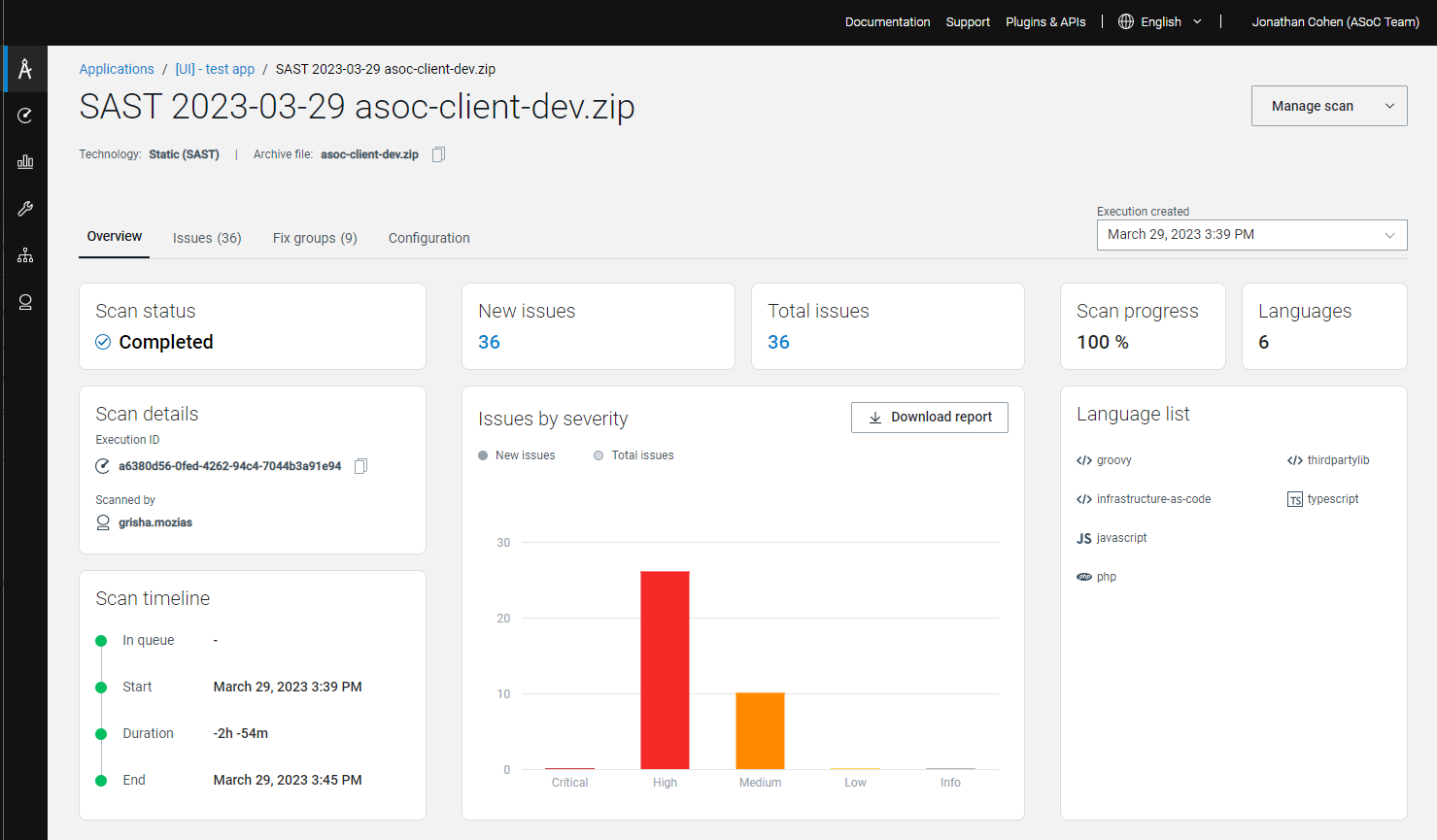
一般
上方區域顯示掃描名稱。選取要從下拉清單中依日期檢視的特定掃描執行。
概觀
對於所選取的掃描執行,此標籤會顯示:
- 詳細資料:狀態、開始與結束日期、掃描者,以及新問題和作用中問題的持續時間和數量。
- 涵蓋範圍:已造訪的頁面數目及測試的元素數
- 問題(依嚴重性顯示)圖表
- 執行日誌註: 日誌窗格只會顯示日誌的最新區段。若要查看整個日誌,請按一下「下載」連結。
可能的掃描狀態如下:
- 已儲存配置:掃描已配置,但使用者尚未啟動。
- 已排入佇列:您已啟動掃描,但由於並行掃描數的限制,掃描尚未執行。其會在訂閱允許的情況下立即執行。
- 已起始設定:您已啟動掃描,且掃描將在幾秒內開始執行。
- 執行:掃描中。
- 暫停中/已暫停:您已暫停掃描。按一下「回復」以繼續。
- 檢閱中:掃描配置需要檢閱我們的支援團隊,並在完成這項作業時繼續進行。
- 已完成:已順利完成掃描。
- 失敗:掃描失敗。
問題
對於所選取的掃描執行,此標籤預設會顯示找到的所有作用中且不符規範的問題清單。過濾器可供使用,且可以從下拉清單中選取顯示的直欄。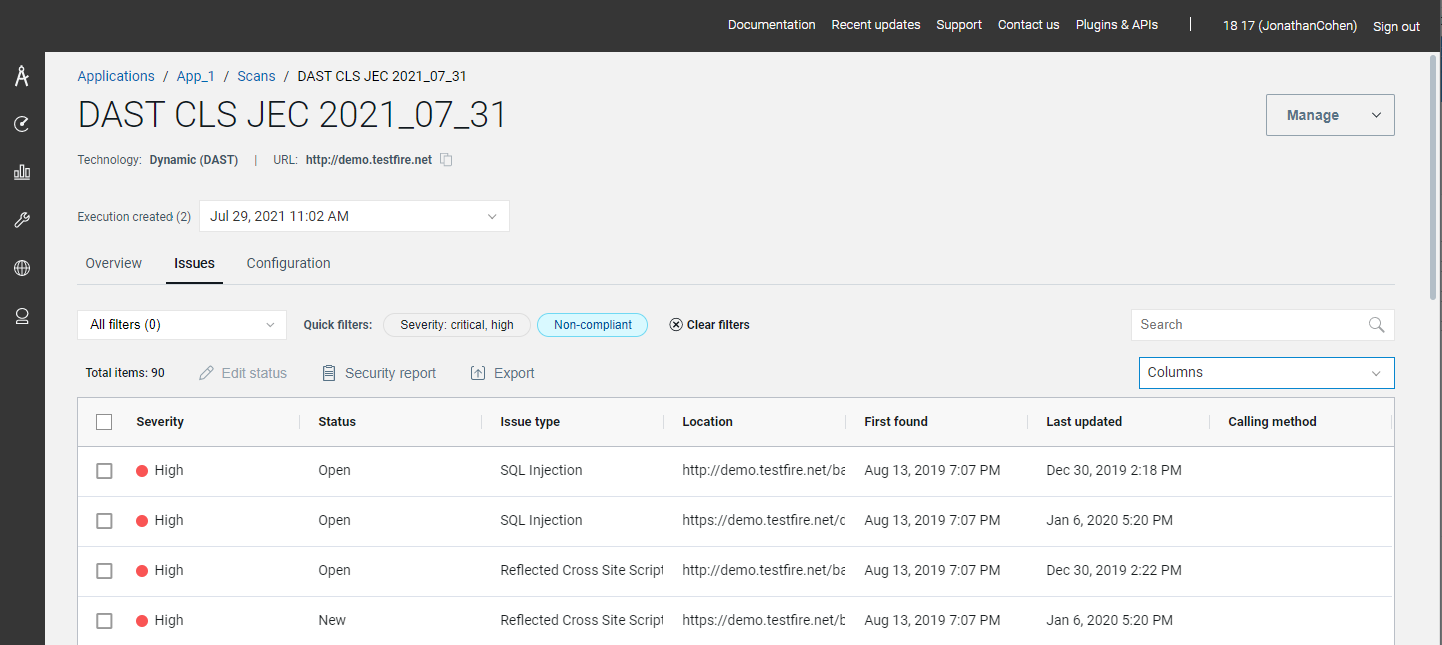
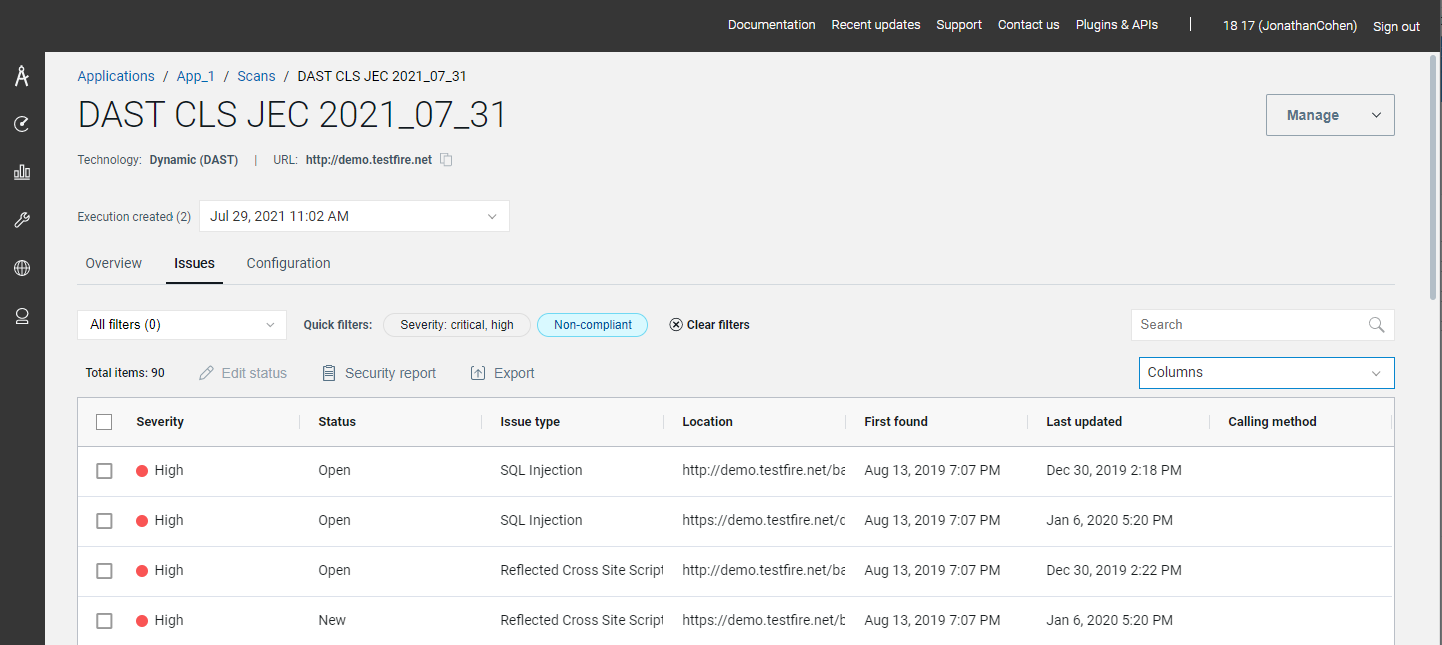
修正群組
對於所選取的掃描執行,此標籤會顯示找到之問題清單的修正群組。
配置
對於所選取的掃描執行,此標籤會顯示(如適用):
- 掃描和執行 ID
- URL(掃描開始之處)和網域
- 登入類型
- 探索類型(自動或引導式)
- 網路類型(公用或專用)
- 測試選項(最佳化及使用的原則)